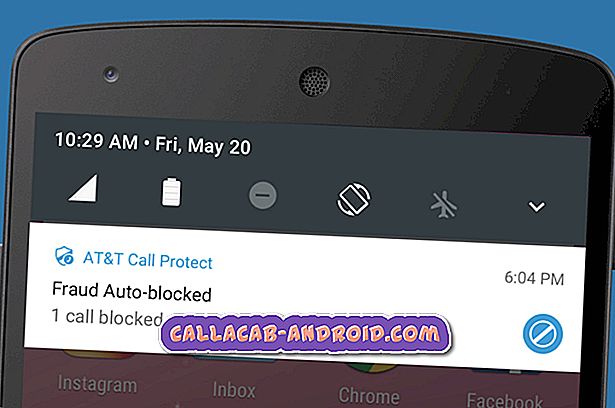So beheben Sie das Samsung Galaxy Note 9 funktioniert nur, wenn es an ein Ladegerät angeschlossen ist
Das #Samsung #Galaxy # Note9 ist ein Premium-Android-Gerät, das im letzten Jahr veröffentlicht wurde und vor allem für sein großes Display bekannt ist, das mit einem Stift funktioniert. Es verfügt über mehrere herausragende Funktionen wie ein 6, 4-Zoll-Super-AMOLED-Display, zwei hintere 12-Megapixel-Kameras, einen Snapdragon 845-Prozessor mit 8 GB RAM und einen 4000 mAh-Akku, um nur einige zu nennen. Obwohl dies ein solides Gerät ist, gibt es Fälle, in denen bestimmte Probleme auftreten können, mit denen wir uns heute befassen werden. In dieser neuesten Ausgabe unserer Fehlerbehebungsserie werden wir das Galaxy Note 9 nur ansprechen, wenn es an ein Ladegerät angeschlossen ist.
Wenn Sie ein Samsung Galaxy Note 9 oder ein anderes Android-Gerät besitzen, können Sie uns über dieses Formular kontaktieren. Wir helfen Ihnen gerne bei allen Anliegen, die Sie mit Ihrem Gerät haben könnten. Dies ist ein kostenloser Service, den wir ohne Einschränkungen anbieten. Wir bitten Sie jedoch, bei Ihrer Kontaktaufnahme so detailliert wie möglich zu sein, damit eine genaue Beurteilung vorgenommen und die richtige Lösung angegeben werden kann.
So beheben Sie das Samsung Galaxy Note 9 funktioniert nur, wenn es an ein Ladegerät angeschlossen ist
Problem: Hallo, ich habe ein Samsung Galaxy Note 9 und habe ein Problem und bin nicht sicher, ob es mit dem Akku ist. Es fing an, als mein Telefon in der Mitte zwischen wechselnden Bildschirmen erstarrte und nicht herunterfahren würde oder auch nicht schlafen würde. Ich wusste nicht, wie ich das Telefon zum Herunterfahren zwingen sollte, also musste ich es sterben lassen. Es wurde nur warm, weil es so lange blieb, bis es starb. Seitdem kann ich mein Telefon nur benutzen, wenn es an das Ladegerät angeschlossen ist. Es wird hochgefahren, wenn der Ladevorgang beendet ist, es wird jedoch ausgeschaltet, bevor der Sperrbildschirm angezeigt wird. Wenn ich das Ladegerät herausnehme, wenn es eingeschaltet ist, schaltet es sich kurz danach aus. Wenn ich versuche, den Ladevorgang zu starten, leuchtet die LED-Anzeige manchmal auf und bleibt auch nach dem Herunterfahren eingeschaltet. Ich habe ein paar Mal einen Neustart durchgeführt oder während des Ladevorgangs eingeschaltet, um das LED-Licht auszuschalten. Jede Hilfe wäre sehr dankbar.
Lösung: Bevor Sie Schritte zur Fehlerbehebung an diesem Telefon durchführen, stellen Sie am besten sicher, dass es mit der neuesten Softwareversion ausgeführt wird. Wenn ein Update verfügbar ist, schlage ich vor, dass Sie es zuerst herunterladen und installieren.
In diesem Fall gehen Sie am besten vor, indem Sie die Möglichkeit beseitigen, dass das Problem durch einen Software-Fehler verursacht wird. Befolgen Sie die unten aufgeführten Schritte zur Fehlerbehebung, die für dieses bestimmte Problem empfohlen werden.
Führen Sie einen Soft-Reset durch
Normalerweise wird ein Soft-Reset durchgeführt, um die Telefonsoftware zu aktualisieren. Diese Aktion behebt normalerweise kleinere Softwareprobleme, die Probleme mit dem Telefon verursachen können.
- Halten Sie die Lautstärketaste gedrückt und lassen Sie sie nicht los.
- Halten Sie nun die Ein / Aus-Taste gedrückt, während Sie die Leiser-Taste gedrückt halten.
- Halten Sie beide Tasten mindestens 10 Sekunden lang gedrückt.
Wenn das Telefon hochgefahren ist, prüfen Sie, ob das Problem weiterhin auftritt.
Überprüfen Sie, ob das Problem im abgesicherten Modus auftritt
Es gibt Fälle, in denen eine App, die Sie heruntergeladen haben, Probleme mit dem Telefon verursacht, wenn diese installiert werden. Um zu überprüfen, ob eine von Ihnen heruntergeladene App das Problem verursacht, müssen Sie das Telefon im abgesicherten Modus starten, da nur vorinstallierte Apps in diesem Modus ausgeführt werden dürfen.
- Schalten Sie das Gerät aus.
- Halten Sie die Ein / Aus-Taste nach dem auf dem Bildschirm angezeigten Bildschirm mit dem Modellnamen gedrückt.
- Wenn SAMSUNG auf dem Bildschirm angezeigt wird, lassen Sie die Ein- / Aus-Taste los.
- Drücken Sie sofort nach dem Loslassen der Ein / Aus-Taste die Leiser-Taste.
- Halten Sie die Lauter-Taste gedrückt, bis das Gerät den Neustart abgeschlossen hat.
- Wenn der abgesicherte Modus in der unteren linken Ecke des Bildschirms angezeigt wird, lassen Sie die Taste Leiser los.
Wenn das Problem in diesem Modus nicht auftritt, wird es höchstwahrscheinlich von einer installierten App verursacht. Finden Sie heraus, welche App dies ist, und deinstallieren Sie sie.
Löschen Sie die Cache-Partition des Telefons
Es gibt Fälle, in denen die in der dedizierten Partition des Telefons gespeicherten zwischengespeicherten Daten beschädigt werden können. Wenn dies geschieht, führt dies normalerweise zum Auftreten bestimmter Probleme auf dem Telefon. Um die Möglichkeit auszuschließen, dass dies das Problem verursacht, müssen Sie die Cache-Partition des Telefons aus dem Wiederherstellungsmodus löschen.
- Schalte das Handy aus.
- Halten Sie die Lauter-Taste und die Bixby-Taste gedrückt, und halten Sie die Ein / Aus-Taste gedrückt.
- Wenn das Android-Logo angezeigt wird, lassen Sie alle drei Tasten los.
- Die Meldung "Installation des Systemupdates" wird 30 - 60 Sekunden lang angezeigt, bevor die Optionen des Android-Systemwiederherstellungsmenüs angezeigt werden.
- Drücken Sie mehrmals die Taste Leiser, um die Cache-Partition löschen zu markieren.
- Drücken Sie die Ein / Aus-Taste, um auszuwählen.
- Drücken Sie die Taste Leiser, um Ja zu markieren, und drücken Sie die Ein / Aus-Taste, um auszuwählen.
- Nach Abschluss der Cache-Partition wird das System jetzt neu starten hervorgehoben.
- Drücken Sie die Netztaste, um das Gerät neu zu starten.
Überprüfen Sie, ob das Problem weiterhin auftritt.
Werksreset durchführen
Falls das Problem durch die oben genannten Schritte nicht behoben werden kann, ist der beste Weg, jetzt damit umzugehen, ein Zurücksetzen auf die Werkseinstellungen. Stellen Sie sicher, dass Sie Ihre Telefondaten vor dem Zurücksetzen sichern.
- Schalte das Handy aus.
- Halten Sie die Lauter-Taste und die Bixby-Taste gedrückt, und halten Sie die Ein / Aus-Taste gedrückt.
- Wenn das grüne Android-Logo angezeigt wird, lassen Sie alle Tasten los ('Installation des Systemupdates' wird etwa 30 - 60 Sekunden lang angezeigt, bevor die Optionen für das Android-Systemwiederherstellungsmenü angezeigt werden).
- Drücken Sie mehrmals die Taste Leiser, um "Daten löschen / Werkseinstellung" zu markieren.
- Drücken Sie die Ein / Aus-Taste, um auszuwählen.
- Drücken Sie die Taste Leiser, bis "Ja - Alle Benutzerdaten löschen" markiert ist.
- Drücken Sie die Power-Taste, um den Master-Reset auszuwählen und zu starten.
- Wenn der Master-Reset abgeschlossen ist, wird "System jetzt neu starten" hervorgehoben.
- Drücken Sie die Netztaste, um das Gerät neu zu starten.
Überprüfen Sie, ob das Problem weiterhin auftritt. Wenn dies der Fall ist, wird dies höchstwahrscheinlich durch eine fehlerhafte Hardwarekomponente verursacht, die möglicherweise ausgetauscht werden muss. Das Beste, was Sie jetzt tun können, ist, das Telefon zu einem Service-Center zu bringen und es überprüfen zu lassen.